Excel proporciona muchas funciones y fórmulaslo que reduce el nivel de complejidad de los problemas de la vida diaria. Contar los días hábiles (días hábiles) manualmente sería un trabajo agotador, pero Excel 2010 ofrece una excelente función que le permitirá conocer los días hábiles especificados rápidamente. Lo que hace es excluir automáticamente los días festivos, fines de semana, etc. especificados y arroja el resultado exacto en formato de Fecha.
Para comenzar, inicie la hoja de cálculo de Excel 2010 y comience a crear una tabla con campos; Días laborables y feriados, También hemos creado dos etiquetas a saber; Hoy y después de los días laborables.

Ahora tenemos que averiguar los días hábiles.exclusivamente, después de agregar el número de días y excluyendo feriados y fines de semana. Lo descubriremos con la ayuda de una función WORKDAY.INTL. La sintaxis de la función es;
= WORKDAY.INTL (fecha_inicio, días, [fines de semana], [vacaciones])
El primer argumento es fecha de inicio, que se refiere a la fecha a partir de la cual le gustaría comenzar el cálculo. El segundo es dias, refiriéndose a la cantidad de días para los cualesMe gusta contar. Mientras completa el tercer argumento, Excel le proporcionará automáticamente una lista de opciones. Mostrando diferentes opciones de fines de semana y si desea incluir algunas vacaciones adicionales, puede hacerlo completando el último argumento que es vacaciones.
Como puede ver en la captura de pantalla anterior, ya hemos incluido días festivos y días hábiles. Ahora necesitamos mencionar la fecha de hoy, para esto puede usar la función today (), o presionar Ctrl +; (punto y coma) para insertar la fecha de hoy rápidamente.
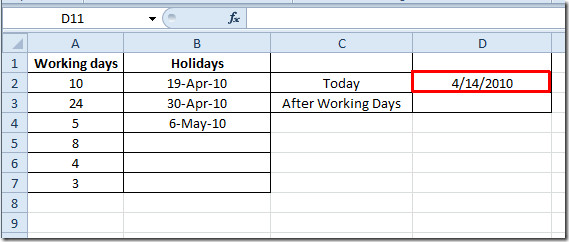
Ahora comenzamos a escribir la función como;
= WORKDAY.INTL (D2, A2,1, B2: B4)
Para los fines de semana, le mostrará la lista, solo ingrese el número respectivo para insertar los fines de semana.
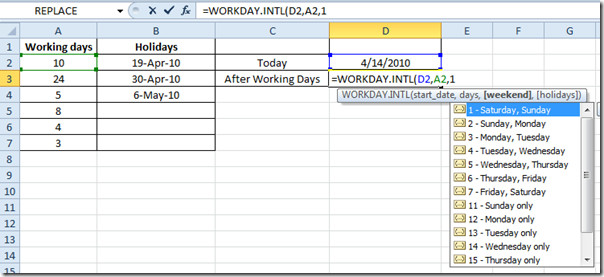
En argumento de función D2 es la ubicación de la celda que tiene la fecha de hoy, A2 es la ubicación de la celda donde reside el día laborable especificado. 1 en el argumento de función es la opción de fin de semana elegida de la lista, y B2: B4 es el rango de vacaciones.
Producirá el resultado como un número, lo que no tiene ningún sentido.
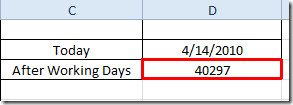
Para terminar, navegue a la pestaña Inicio y desde el grupo Número, elija el deseado Fecha formato.
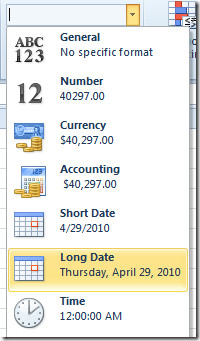
Al hacer clic, dará el resultado en la fechaformato. En realidad, la función calcula la fecha de trabajo futura, considerando la brecha de días que es 10, y excluyendo los fines de semana y feriados. Para hacerlo más simple, esta función calcularía la fecha exacta para días hábiles específicos.
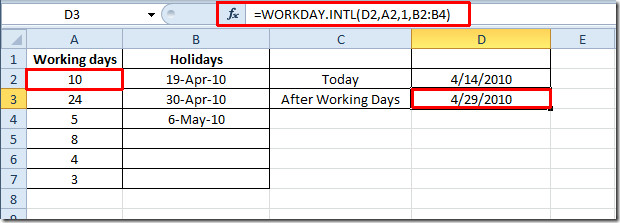
Si desea conocer todas las fechas de días hábiles (laborales), cambie la fecha de vacaciones y fecha de hoy valores de argumento con referencia absoluta (insertar signo de dólar)
= WORKDAY.INTL ($ D $ 2A2,1$ B $ 2: $ B $ 4)
Ahora solo arrastre el signo más al final de la columna para aplicarlo. Verifique la última fecha evaluada para verificar la lista completa.
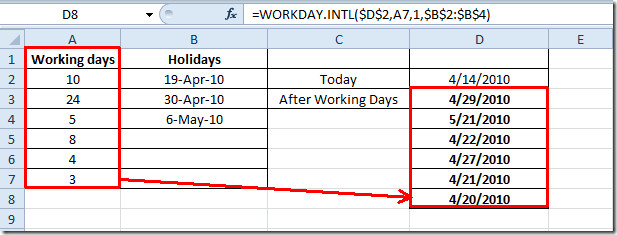
También puede consultar nuestra revisión previaFunciones de Excel; GRANDE, TECHO, RANGO, TIEMPO, DIRECCIÓN, HECHO (factorial), MAX, MIN, MAXA, MINA y EXACTO, Funciones lógicas, INFORMACIÓN, SUMSQ, DÓLAR, SUMPRODUCT, SUMIF, COUNTIF, VLOOKUP, HLOOKUP, PMT y LEN.













Comentarios